Вход в менеджер шаблонов Joomla 3
Войти в менеджер шаблонов Joomla 3 можно двумя путями. Оба пути начинаются в административной панели сайта.
- Первый путь: Административное меню панели (вверху)→Расширения→Менеджер шаблонов.
- Второй путь: Главная страница панели→Панель быстрого доступа→Менеджер шаблонов (Слева, в группе настроек «Конфигурация»).
Общие настройки и настройки прав пользователей шаблонов
Менеджер шаблонов имеет свои настройки, которые относятся к работе именно менеджера. Настройки менеджера шаблонов вы можете найти на странице административной панели сайта по пути:
Админ. меню→Система→Общие настройки→Менеджер шаблонов (в самом низу левого вертикального меню).
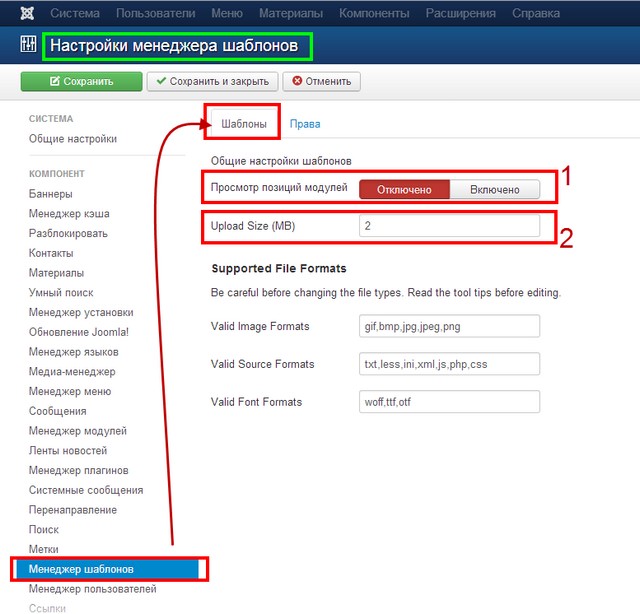
Выделены два пункта общих настроек Менеджера шаблонов. Это общие настройки и настройки прав пользователей. Разберем каждый из них.
Общие настройки менеджера шаблонов
Общие настройки менеджера шаблонов включают два основных и очень важных пункта, которые особенно важны при начальном знакомстве с Joomla.
- Просмотр позиций модулей
- Upload Size (MB)
В пункте просмотр позиций модулей вы можете включить/отключить просмотр позиций модулей в Front-end´е сайта. Если эта настройка включена, то вписав в адресную строку браузера, после адреса сайта, /?tp=1 , не забыть про слеш, то увидите позиции всех модулей сайта.
Также, включение этого пункта общих настроек менеджера шаблонов, активирует небольшую кнопку рядом с каждым названием шаблона в менеджере шаблонов (смотри фото). Нажав на нее, откроется главная страница шаблона с выделенными позициями модулей.
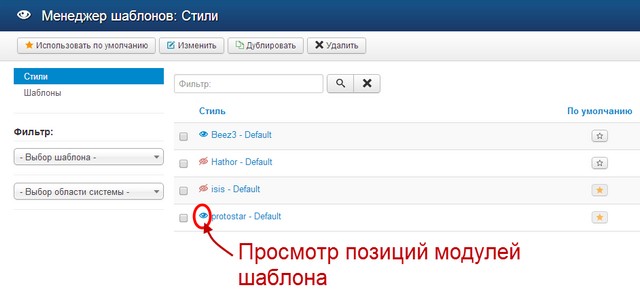
Настройка Upload Size (MB) (на фото цифра 2) определяет максимальный размер шаблона, который можно загрузить через менеджер загрузок сайта. По умолчанию установлен максимальный объем шаблона в 2 Mb.При необходимости его можно изменить.
В остальных пунктах общих настроек «Поддерживаемые форматы файлов» лучше ничего не менять.
Вкладка Менеджер шаблонов Joomla 3
Теперь посмотрим на вкладку Менеджер шаблонов. В менеджере шаблона есть две рабочие вкладки: Стили и Шаблоны. Начнем с вкладки «Шаблоны».
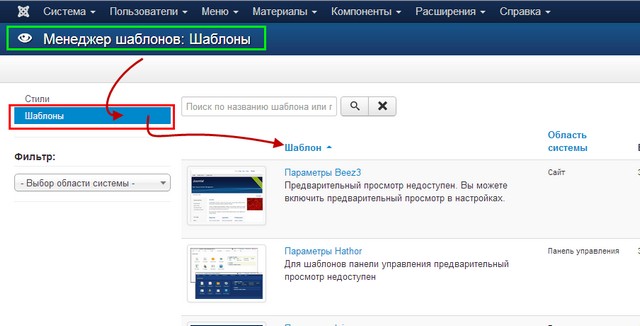
Шаблоны
На вкладке «Шаблоны» вы можете:
Увеличить скриншот шаблона, нажав на картинку;
Нажав на название шаблона в столбце «Шаблоны», вы откроете каталог шаблона для редактирования. Это новый функционал, появившейся в Joomla 3.2. Работает редактор, почти как стандартный файловый редактор. Например, на фото вы видите открытый каталог шаблона и исполнительные кнопки вверху.
До версии Joomla 3.2, для такого редактора нужно было установить специальный плагин. Теперь всё в панели.
Стоит упомянуть, что именно в таком редакторе, теперь придется и можно менять CSS файлы шаблона. Достаточно удобно, но нужно немного привыкнуть к интерфейсу. Как альтернатива, можно редактировать файлы шаблона в стороннем редакторе, типа Notepad+.
Переходим к настройкам «Стили».
Стили шаблона
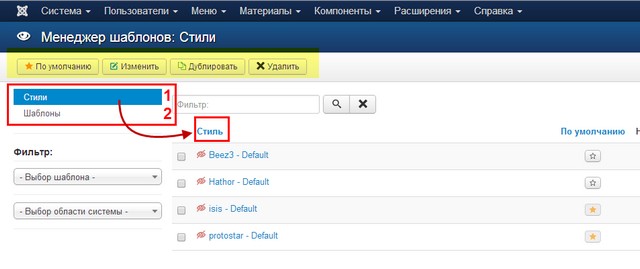
На этой вкладке видим таблицу со списком установленных шаблонов. На этой вкладке можно осуществить следующие операции:
- Назначить шаблон по умолчанию (кликнуть по звезде);
- Сделать Дубль шаблона (кнопка вверху);
- Удалить копию или дубль шаблона (кнопка вверху);
- Просмотреть позиции модулей, любого шаблона сайта из списка (нажать на значок слева от названия шаблона);
Примечание: У шаблонов административной части сайта, нет просмотра позиций модулей.
- Можно изменить шаблон, нажав на кнопку «Изменить» или нажав на название шаблона. Это настройка внешнего вида шаблона или настройка стиля шаблона.
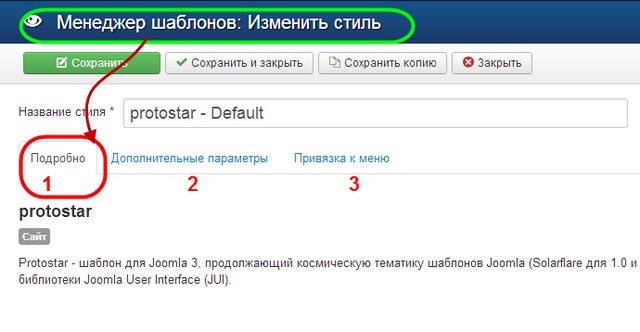
Каждый шаблон имеет свои настройки, и разбираться в них нужно отдельно. Это придется делать самостоятельно или руководствоваться документацией каждого шаблона.
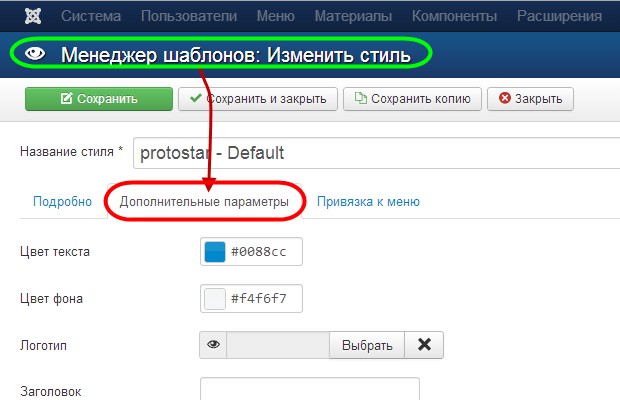
Также, на вкладке «Изменить шаблон», можно:
- Прикрепить к шаблону меню сайта («Привязка к меню»);
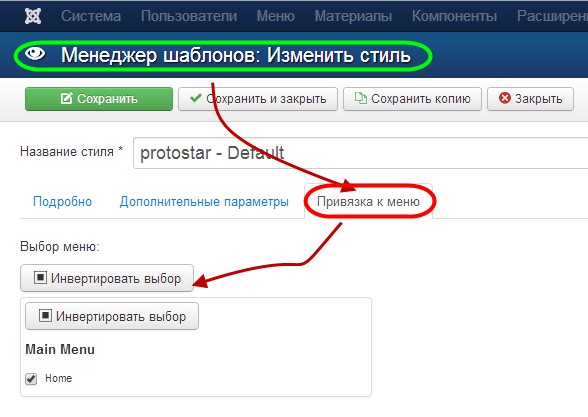
- Сделать Копию шаблона (кнопка "Сохранить копию").
Здесь нельзя удалить сам шаблон, если он один в списке. Можно удалить следы шаблона. Поясню. Если вы удалите шаблон по FTP, то войдя в панель, вы увидите, что строка удаленного шаблона не удалилась из списка. Это и есть следы шаблона, которые нужно удалить.
Правильное удаление шаблона нужно делать на вкладке: Расширения→Менеджер расширений→Управление: фильтр – Выбор типа-шаблоны. Послу удаления шаблона - обновите или очистите кеш сайта.
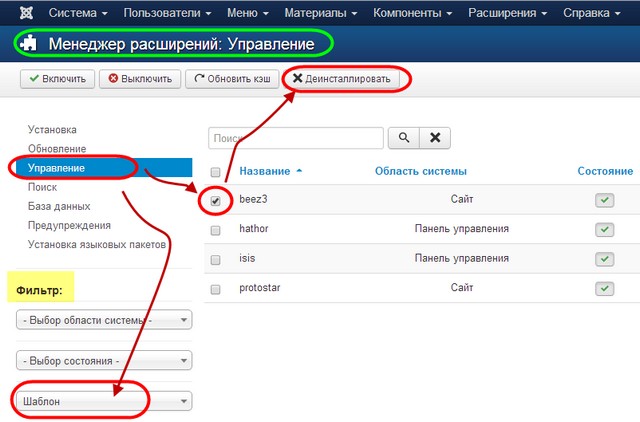
Ну, вот, пожалуй, про Менеджер шаблонов Joomla 3 все.
©Joomla3-x.ru
Другие статьи раздела: Администрирование Joomla 3
Похожие статьи
Менеджер модулей Joomla 3
Менеджер модулей Joomla 3 страница административной панели, на которой соср...
Шаблоны по умолчанию Joomla 3
Шаблоны по умолчанию Joomla 3 назначаются в административной панели сайта и...
Редактирование статей Joomla 3
Редактирование статей Joomla 3, с их последующем выпуском один из основных ...
Русификатор Joomla 3 — как перевест...
Русификатор Joomla 3 в отличие от предыдущих версий Joomla 1.5 и ранних вер...
Создание, настройка показа тегов Jo...
Первое знакомство с тегами Joomla было в прошлой статье: «Метки Joomla: Наз...
Установка расширений Joomla 3
Установка расширений Joomla 3 функционал системы, который нужно освоить сра...






